win10下怎样让系统时间显示到秒
默认情况下,windows10任务栏右侧都会显示系统时间,且默认格式是“时:分”,那么,我们要怎样操作才能让它显示“秒”呢?接下来,小编就为大家分享一个方法,只要修改注册表可以让系统时间显示精确到秒。
推荐:win10系统下载64位
具体如下:
1、在Cortana搜索栏输入regedit,按回车键进入注册表编辑器;
2、定位到:
HKEY_CURRENT_USER\SOFTWARE\Microsoft\Windows\CurrentVersion\Explorer\Advanced;
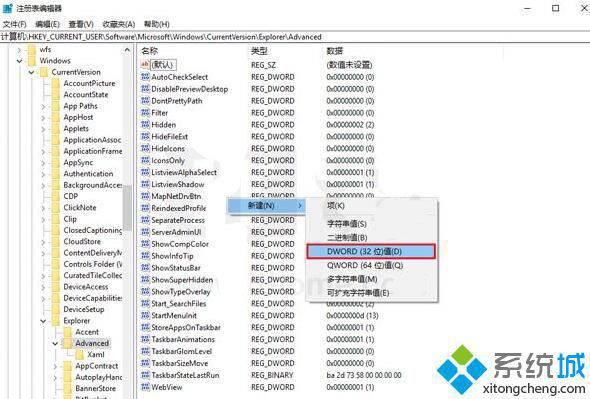
3、新建DWORD(32位)值,命名为ShowSecondsInSystemClock;
4、修改数值数据为1;
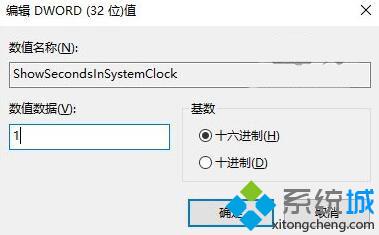
5、重启explorer.exe,可用软媒魔方(点击下载)首页的快捷指令轻松实现。
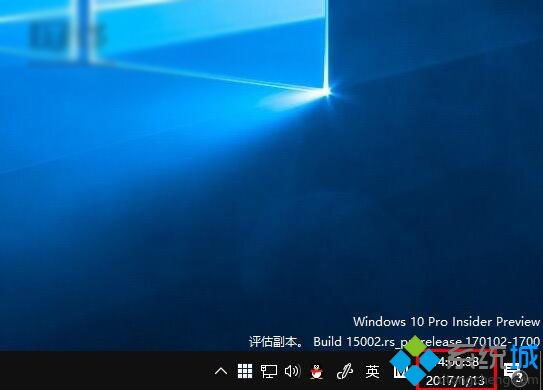
6、要想改回默认设置,直接删除ShowSecondsInSystemClock,重启文件资源管理器即可。
Windows10系统下让任务栏时间显示“秒”的方法就为大家介绍到这里了。如果你也想让系统时间更精确的话,赶紧试试小编的方法。
相关教程:xp让任务栏时钟显示秒我告诉你msdn版权声明:以上内容作者已申请原创保护,未经允许不得转载,侵权必究!授权事宜、对本内容有异议或投诉,敬请联系网站管理员,我们将尽快回复您,谢谢合作!










